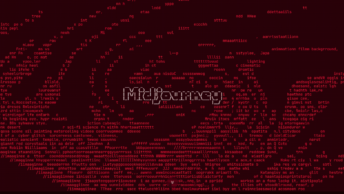Jeden Tag dieselben Klicks, dieselben Mails, dieselben Routineaufgaben – und das, obwohl es längst smarte Lösungen gibt, die genau diese Arbeit abnehmen können. Microsoft Power Automate ist eines dieser Tools, das langweilige, manuelle Prozesse ersetzt und Unternehmen dabei hilft, effizienter zu arbeiten.
Statt E-Mails per Hand weiterzuleiten, Daten mühsam in Excel-Tabellen zu kopieren oder sich mit endlosen Freigabeprozessen herumzuschlagen, lassen sich mit Power Automate automatisierte Workflows erstellen. Und das Beste: Dafür sind keine Programmierkenntnisse nötig. Über 1.000 Konnektoren sorgen dafür, dass sich verschiedenste Anwendungen miteinander verknüpfen lassen – darunter Microsoft 365, Teams, Salesforce, Dropbox und viele mehr.
Doch welche Prozesse lassen sich am sinnvollsten automatisieren? Und wie startet man, ohne sich in endlosen Einstellungsmöglichkeiten zu verlieren? Genau das erfahren Sie in diesem Artikel – inklusive praktischer Beispiele und einer Schritt-für-Schritt-Anleitung für Ihren ersten Workflow.
Welche Geschäftsprozesse lassen sich mit Power Automate automatisieren?
Viele Geschäftsprozesse sind wiederkehrend, zeitintensiv und fehleranfällig – genau hier kommt Power Automate ins Spiel. Durch intelligente Automatisierungen lassen sich Abläufe effizienter gestalten, sodass Teams weniger mit administrativen Aufgaben beschäftigt sind und sich auf strategische Tätigkeiten konzentrieren können. Doch welche Workflows lassen sich konkret automatisieren – und wie?
1. Automatische Genehmigungsworkflows
Power Automate kann manuelle Genehmigungsprozesse in Unternehmen vollständig automatisieren.
| Beispiel 1: Freigabe von Dokumenten und Anträgen 1. Ein:e Mitarbeiter:in stellt einen Urlaubsantrag in Microsoft Forms oder trägt ihn in eine SharePoint-Liste ein. 2. Power Automate sendet eine Benachrichtigung an die Führungskraft über Microsoft Teams oder Outlook. 3. Die Führungskraft kann direkt über den Button in der E-Mail oder in Teams auf „Genehmigen“ oder „Ablehnen“ klicken. 4. Das System informiert den Antragsteller/die Antragstellerin automatisch über die Entscheidung und dokumentiert die Genehmigung in einer SharePoint-Liste. |
| Beispiel 2: Rechnungsfreigabe in SharePoint 1. Eingehende Rechnungen werden in einem SharePoint-Ordner abgelegt. 2. Power Automate erkennt das neue Dokument, extrahiert relevante Daten (z. B. Rechnungsnummer, Betrag, Lieferant). 3. Eine automatische E-Mail mit Freigabeoptionen wird an die Buchhaltung gesendet. 4. Nach der Freigabe wird die Rechnung in der ERP-Datenbank erfasst und archiviert. |
2. Automatische E-Mail- und Benachrichtigungsprozesse
| Beispiel 1: Automatische Weiterleitung von E-Mails nach Schlüsselwörtern • Erkennen von Schlüsselwörtern wie „Dringend“ oder „Reklamation“ in eingehenden E-Mails. • Automatische Weiterleitung an die richtige Abteilung oder Erstellung eines Tickets in Microsoft Lists oder einem CRM. |
| Beispiel 2: Reminder und Follow-ups automatisieren • Erinnerungen für offene Aufgaben oder anstehende Deadlines direkt in Microsoft Teams oder Outlook versenden. • Automatisiertes Follow-up für nicht beantwortete E-Mails: Falls innerhalb von drei Tagen keine Antwort eingeht, wird eine zweite Mail versendet. |
| Beispiel 3: Tägliche oder wöchentliche Reports per E-Mail • Jeden Montagmorgen einen automatisierten Bericht über Verkaufszahlen oder offene Projekte an das Management senden. • Daten aus Excel oder SharePoint-Listen automatisch aufbereiten und als PDF versenden. |
3. Datenverarbeitung und Berichterstattung
| Beispiel 1: Automatische Datenerfassung aus Formularen • Eingaben aus Microsoft Forms direkt in eine SharePoint-Liste oder Excel-Tabelle speichern. • Beispiel: Feedbackbögen von Kunden werden automatisch kategorisiert und ausgewertet. |
| Beispiel 2: Datenvisualisierung mit Power BI • Einmal pro Tag oder Woche neue Daten aus einer Excel-Datei automatisch in Power BI laden und das Dashboard aktualisieren. • Die aktualisierten Reports werden automatisch als PDF an die Verantwortlichen gesendet. |
| Beispiel 3: Datenverarbeitung aus E-Mails und PDFs • Automatisches Extrahieren von Daten aus E-Mail-Anhängen oder PDF-Dokumenten. • Beispiel: Bestellungen per E-Mail werden direkt ins ERP-System übernommen. |
4. Personalverwaltung und Onboarding
| Beispiel 1: Neues Mitarbeiter-Onboarding automatisieren Ein neuer Mitarbeiter wird in Microsoft Entra ID (ehemals Azure AD) angelegt. Power Automate sorgt für: ✅ Erstellung eines Teams-Kanals für das Onboarding ✅ Versenden einer Willkommensmail mit allen wichtigen Dokumenten ✅ Anlegen von Aufgaben in Planner für IT-Zugriffsrechte |
| Beispiel 2: Zertifikate und Schulungen überwachen • Erinnerung an bevorstehende Zertifikatsabläufe oder Compliance-Schulungen. • Automatische Registrierung für Schulungen basierend auf Mitarbeiterrolle. |
5. Social Media und Marketing
| Beispiel 1: Automatisierte Social-Media-Postings • Sobald ein neuer Blogartikel auf SharePoint oder WordPress veröffentlicht wird, wird automatisch ein LinkedIn-Post erstellt. • Power Automate kann Beiträge für verschiedene Plattformen planen und veröffentlichen. |
| Beispiel 2: Lead-Generierung aus E-Mails oder Formularen • Neue Anfragen über ein Microsoft Forms-Formular werden automatisch in Mailchimp oder Dynamics 365 eingetragen. • Follow-up-Mails werden automatisch an potenzielle Kunden versendet. |
6. IT- und Sicherheitsprozesse
| Beispiel 1: Automatische Sicherheitswarnungen • Power Automate kann ungewöhnliche Login-Versuche oder verdächtige Aktivitäten in Microsoft 365 erkennen und eine sofortige Benachrichtigung an das IT-Team senden. |
| Beispiel 2: Automatische Benutzerverwaltung Beim Ausscheiden eines Mitarbeiters: ✅ Automatische Deaktivierung von Microsoft 365-Zugängen ✅ Entfernen aus Teams-Kanälen und SharePoint-Gruppen ✅ Archivierung von wichtigen Dokumenten |
| Beispiel 3: Systemüberwachung und Wartungsprozesse • Regelmäßige Überprüfung von Speicherplatz auf SharePoint oder OneDrive und automatische Warnungen bei Überschreitung eines Limits. |
Wie funktioniert Power Automate? Die wichtigsten Funktionen im Überblick
Microsoft Power Automate ist ein Low-Code-Automatisierungstool, das Prozesse über sogenannte Flows steuert. Diese Flows bestehen aus einer Reihe von Aktionen, die durch einen bestimmten Auslöser gestartet werden – ganz ohne manuelles Eingreifen. Doch welche Funktionen machen Power Automate so leistungsstark?
1. Flow-Typen: Von einfachen Automatisierungen bis zu komplexen Workflows
Power Automate bietet verschiedene Flow-Typen, um unterschiedliche Prozesse zu automatisieren:
- Cloud-Flows: Automatisieren webbasierte Anwendungen wie Microsoft 365, Salesforce oder SAP.
- Desktop-Flows (RPA – Robotic Process Automation): Simulieren menschliche Interaktionen mit Software und Websites – ideal für Prozesse ohne API-Schnittstelle.
- Geplante Flows: Starten zu einem bestimmten Zeitpunkt, z. B. tägliche Berichterstattung oder wöchentliche Datensynchronisation.
- Instant-Flows: Werden manuell per Klick gestartet, z. B. für die schnelle Genehmigung von Dokumenten oder das Erstellen von Aufgaben in Microsoft Planner.
2. Automatische Trigger: Wann startet ein Flow?
Jeder Flow beginnt mit einem Trigger, also einem Ereignis, das die Automatisierung auslöst. Beispiele:
- Eingehende E-Mail mit Anhang → Datei automatisch in OneDrive speichern.
- Neue Zeile in einer Excel-Tabelle → Daten in eine SharePoint-Liste übertragen.
- Kund:innen füllen ein Formular aus → Kontakt direkt ins CRM-System einfügen.
- Ein Dokument wird in SharePoint aktualisiert → Team per Microsoft Teams informieren.
3. Aktionen und Konnektoren: Automationen über verschiedene Systeme hinweg
Power Automate verbindet über 1000+ Anwendungen miteinander – von Microsoft 365 über Google Workspace bis hin zu Drittanbieter-Tools wie Slack, Trello oder Dropbox. Dabei funktioniert es mit sogenannten Konnektoren, die Daten von einer Anwendung zur anderen weiterleiten.
- E-Mail & Kommunikation: Automatische Antworten, Eskalationsmails oder Benachrichtigungen via Microsoft Teams oder Outlook.
- Datei-Management: Automatische Speicherung, Konvertierung oder Organisation von Dokumenten in OneDrive, SharePoint oder Google Drive.
- Daten & Analysen: Erfassung, Verarbeitung und Visualisierung von Daten in Power BI oder Excel.
- Projekt- & Aufgabenmanagement: Automatische Erstellung von Tasks in Microsoft Planner oder Trello bei bestimmten Ereignissen.
- CRM & Marketing: Synchronisation von Kundendaten zwischen Dynamics 365, Salesforce oder Mailchimp.
4. Bedingte Logik und Schleifen: Intelligente Entscheidungsprozesse
Nicht alle Prozesse sind linear. Power Automate kann mit „Wenn-Dann“-Bedingungen (Conditions) oder „Falls zutreffend“-Schleifen (Apply to Each) dynamische Abläufe steuern. Beispiele:
- Bedingungen:
- Wenn die Rechnungssumme über 5000 € liegt → Genehmigung durch die Geschäftsführung erforderlich.
- Wenn ein Dokument als „Vertraulich“ markiert ist → Automatische Zugriffsbeschränkung aktivieren.
- Schleifen:
- Für jede neue Datei in einem Ordner → Automatische Umbenennung und Verschiebung in ein Archiv.
- Bei mehreren Kundeneinträgen → Automatische Generierung von individuellen E-Mails.
5. KI-gestützte Automatisierung mit Power Automate AI Builder
Für besonders intelligente Automationen bietet Microsoft den AI Builder – eine Erweiterung, die maschinelles Lernen nutzt, um Daten automatisch zu analysieren und Entscheidungen zu treffen.
- Texterkennung (OCR): Belege oder Rechnungen automatisch scannen und relevante Daten extrahieren.
- Sentiment-Analyse: Kundenfeedback aus E-Mails oder Social Media auswerten.
- Vorhersagen treffen: Verkaufszahlen oder Lagerbestände basierend auf bisherigen Daten vorhersagen.
Vorteile und Herausforderungen bei der Nutzung von Power Automate
| Vorteile | Herausforderungen |
| Zeitersparnis – Routineaufgaben laufen automatisiert ab, wodurch Mitarbeitende sich auf wertschöpfende Tätigkeiten konzentrieren können. | Komplexität bei erweiterten Workflows – Fortgeschrittene Automatisierungen mit mehreren Bedingungen und Schleifen können eine Einarbeitung erfordern. |
| Fehlerreduktion – Durch standardisierte Abläufe werden manuelle Eingabefehler minimiert. | Laufende Wartung erforderlich – Prozesse müssen regelmäßig überprüft werden, um sicherzustellen, dass sie weiterhin fehlerfrei funktionieren. |
| Nahtlose Integration – Verknüpfung mit über 1000+ Anwendungen, darunter Microsoft 365, SAP, Salesforce und viele mehr. | Kosten für Premium-Konnektoren – Viele nützliche Drittanbieter-Integrationen (z. B. SAP, Salesforce) sind nur mit einer kostenpflichtigen Lizenz nutzbar. |
| Skalierbarkeit – Egal, ob für kleine Teams oder große Unternehmen – Automatisierungen lassen sich flexibel anpassen. | Daten- und Sicherheitsrisiken – Unzureichende Zugriffskontrollen oder fehlerhafte Berechtigungen können zu Datenschutzproblemen führen. |
| Geringer Programmieraufwand – Dank der Low-Code-Umgebung können auch Nicht-Entwickler Automatisierungen erstellen. | Abhängigkeit von Microsoft-Ökosystem – Power Automate funktioniert am besten mit Microsoft-Produkten – die Integration mit Nicht-Microsoft-Tools ist manchmal eingeschränkt. |
| Kosteneffizienz – Reduziert den manuellen Aufwand und steigert die Produktivität, ohne zusätzliche Software kaufen zu müssen. | Leistungsbegrenzungen – Bei großen Datenmengen oder häufigen Prozessaufrufen kann es zu Verzögerungen oder Limits kommen. |
| Kollaboratives Arbeiten – Teams können Prozesse gemeinsam verwalten und optimieren. | Mitarbeiterschulung notwendig – Um das volle Potenzial zu nutzen, sollten Teams eine grundlegende Einführung in die Funktionsweise und Best Practices erhalten. |
| KI-gestützte Funktionen – Der AI Builder hilft bei Texterkennung, Vorhersagen oder Automatisierung von Kundenanfragen. |
Fazit: Warum sich Power Automate für Unternehmen lohnt
Wer in seinem Unternehmen noch manuell Daten überträgt, wiederkehrende Aufgaben per Hand erledigt oder E-Mails manuell sortiert, verschenkt wertvolle Zeit und Ressourcen. Microsoft Power Automate ist der Schlüssel zu einer effizienteren Arbeitsweise – ganz ohne komplizierte Programmierung. Es sorgt dafür, dass Routineaufgaben im Hintergrund laufen, sodass sich Teams auf das Wesentliche konzentrieren können: strategische Entscheidungen, kreative Lösungen und wertschöpfende Tätigkeiten.
Die Vorteile liegen auf der Hand: mehr Produktivität, weniger Fehler, schnellere Prozesse und eine bessere Zusammenarbeit. Unternehmen, die Automatisierung gezielt einsetzen, sparen nicht nur Zeit und Kosten, sondern verschaffen sich auch einen Wettbewerbsvorteil. Gerade in Kombination mit Microsoft 365 ermöglicht Power Automate reibungslose Workflows zwischen den wichtigsten Geschäftsanwendungen – von Outlook über SharePoint bis hin zu Teams und Excel.
Doch Automatisierung ist nur dann wirklich effizient, wenn sie richtig umgesetzt wird. Welche Prozesse lohnen sich wirklich? Welche Best Practices helfen, Fehler zu vermeiden? Genau hier setzen unsere Microsoft Power Automate-Schulungen an.
Wir bieten praxisnahe Trainings, die Ihnen zeigen, wie Sie Power Automate optimal für Ihr Unternehmen nutzen – von der ersten Automatisierung bis hin zu komplexen, unternehmensweiten Workflows. Ob als Inhouse-Schulung, Online-Training oder in unseren modernen Schulungsräumen – wir haben die passende Lösung für Sie.
Machen Sie den nächsten Schritt in Richtung effizientere Geschäftsprozesse – lassen Sie sich unverbindlich beraten und entdecken Sie die Möglichkeiten von Power Automate!
Telefon +49 521 968774-0